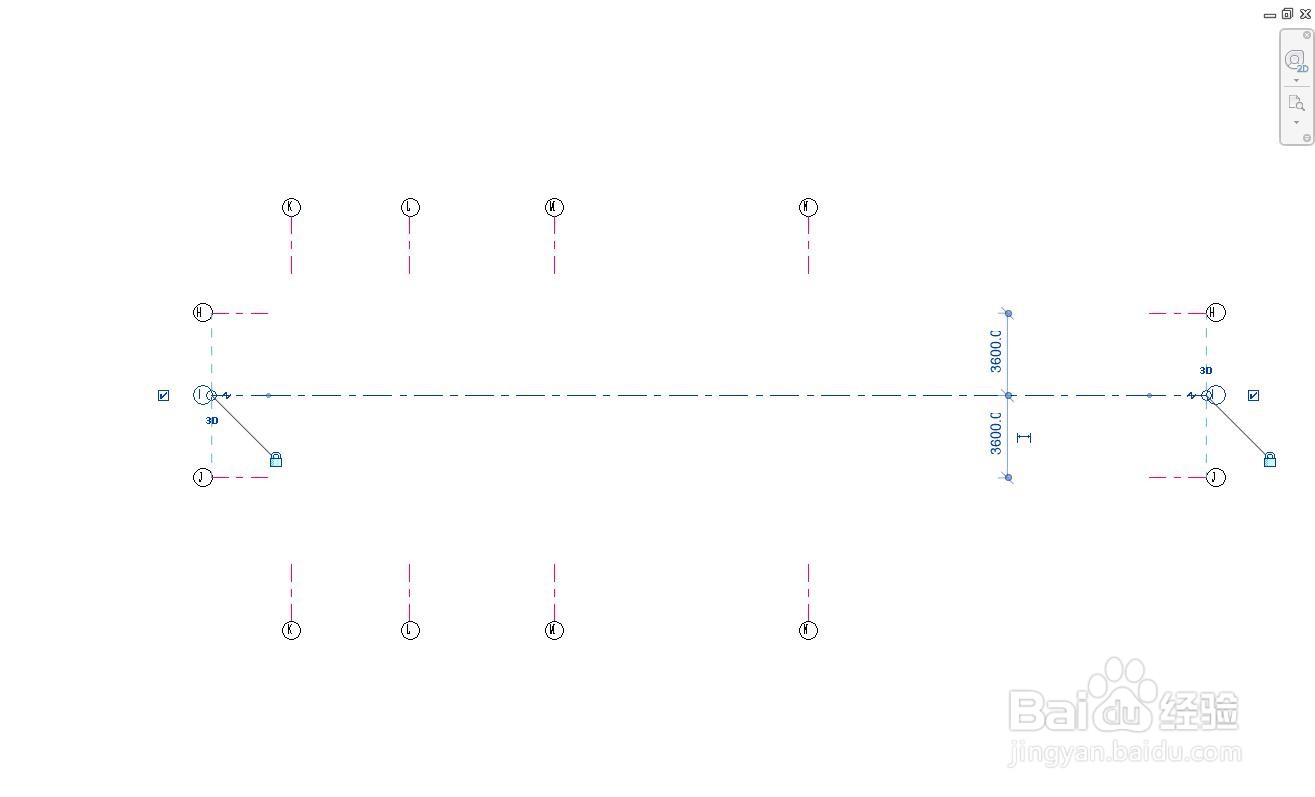1、打开显示轴线的视图。

2、选择一条轴线,然后单击“修改 | 轴网”选项卡“属性”面板(类型属性)
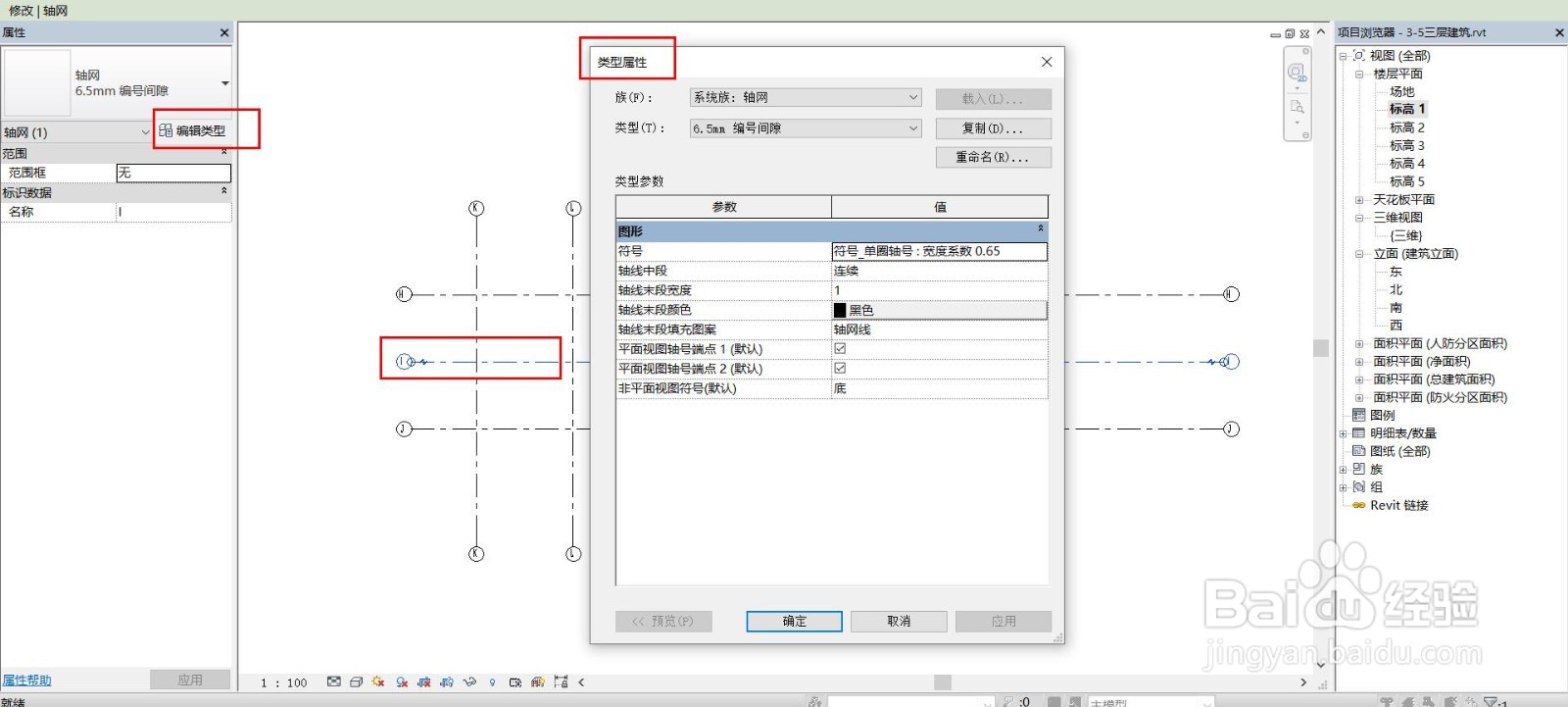
3、在“类型属性”对话框中,执行下列操作:选择“无”作为“轴线中段”。
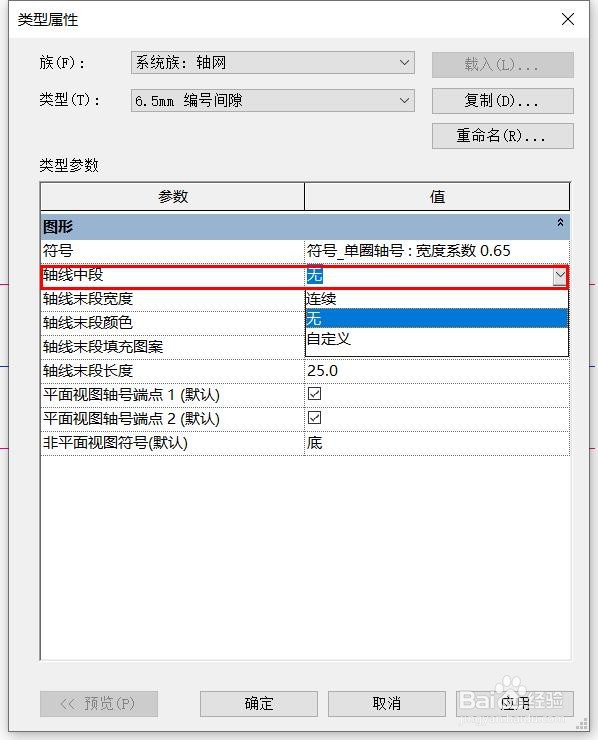
4、为“轴线末段宽度”、“蛹侦硫馕轴线末段颜色”和“轴线末段填充图案”指定线段的线宽、线颜色和填充图案,以便在轴线的各个端点上显示。

5、对于“轴线末段长度”,请输入线段长度(图纸空间),以便在轴线的各个端点上显示。
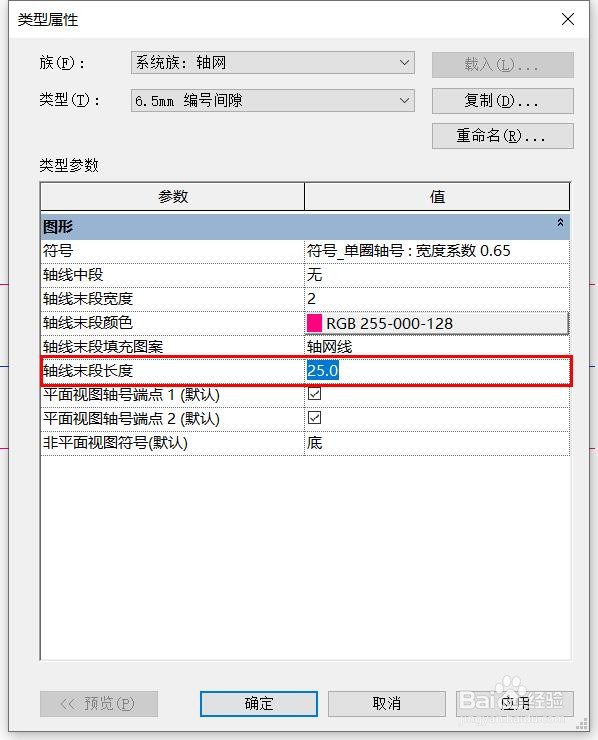
6、使用其他参数指明要使用的轴网编号及其应显示的位置。
7、单击“确定”。Revit将更新所有视图中该类型的所有轴线。